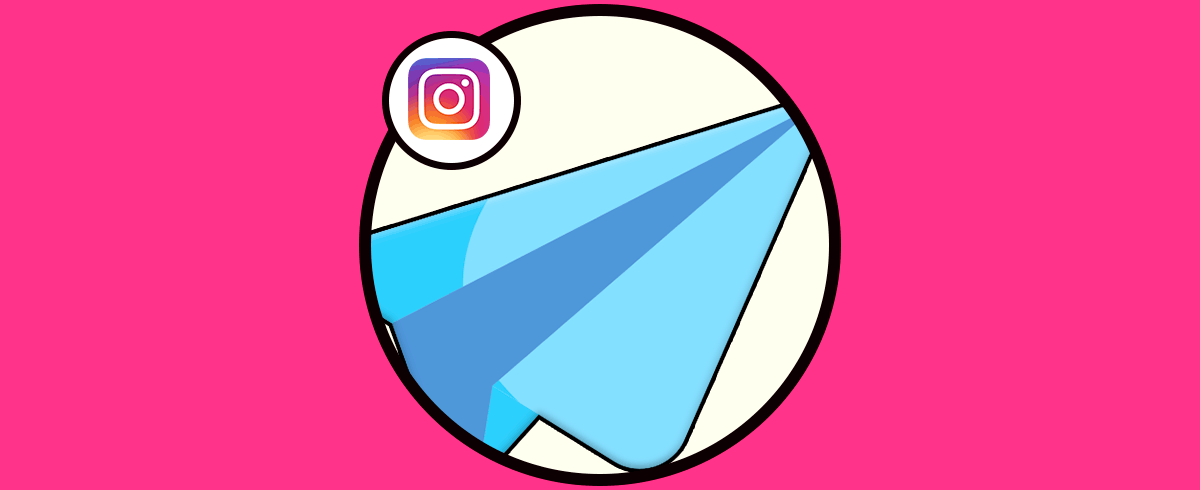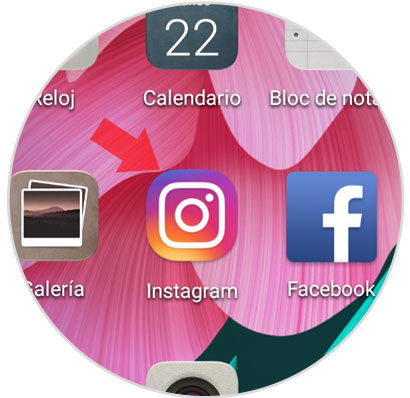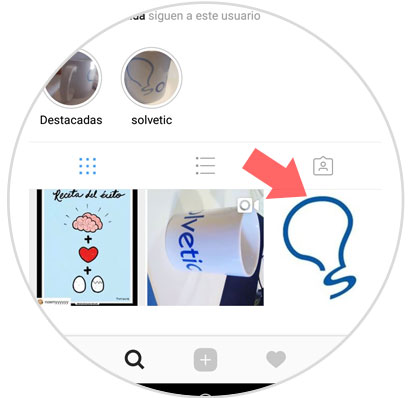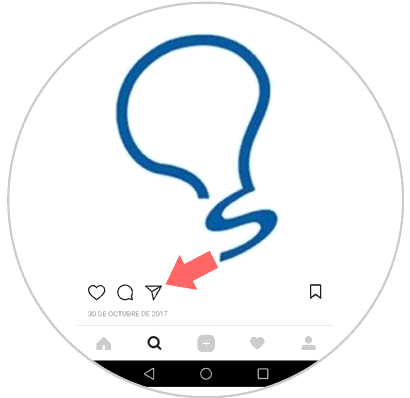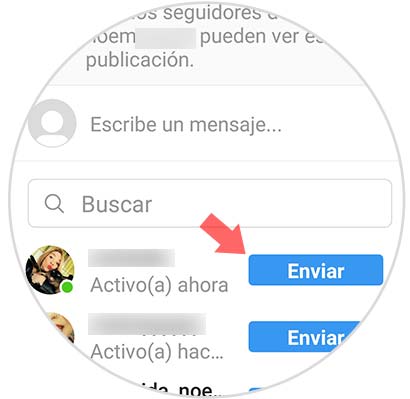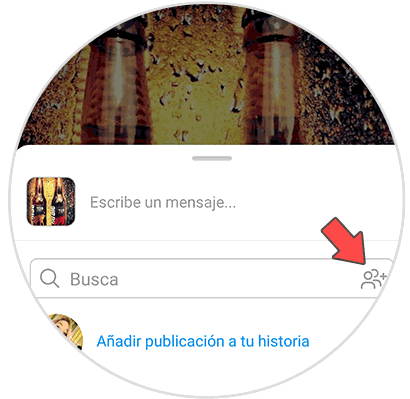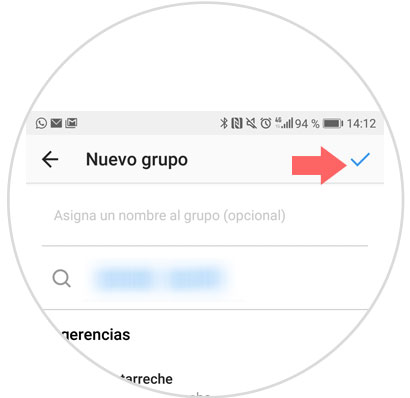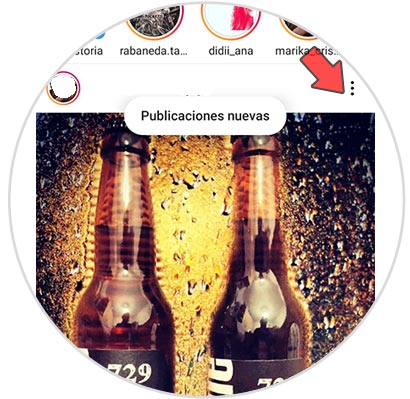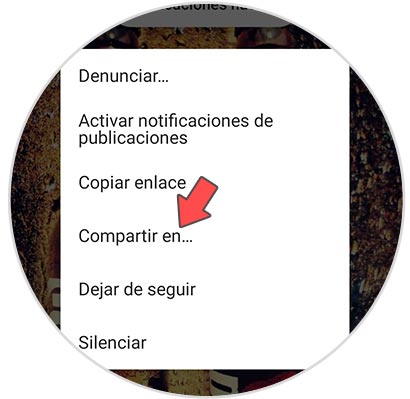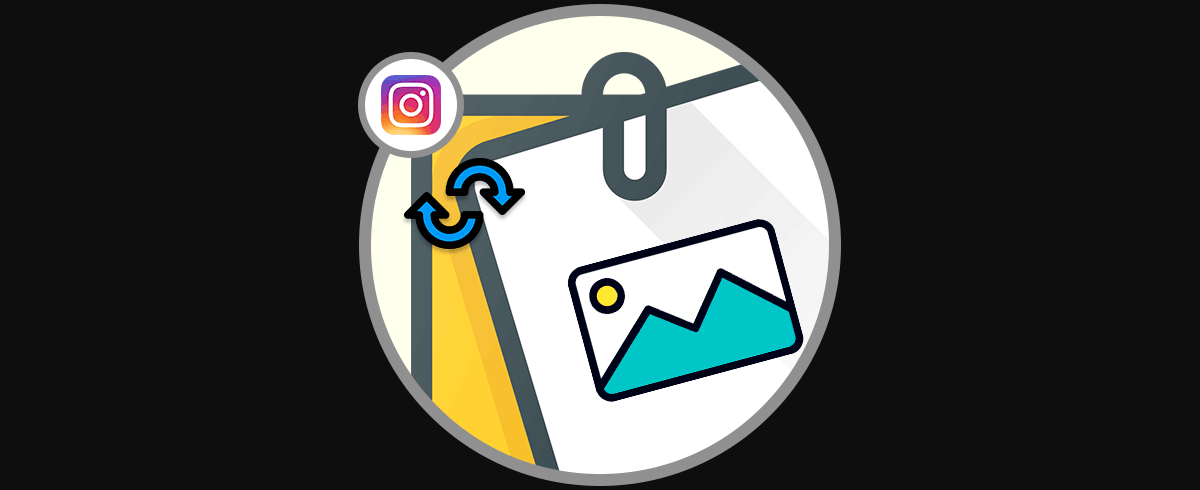La popularidad de Instagram va en aumento, y esto no es algo que nos extrañe en absoluto. Instagram desde sus inicios ha ido incorporando nuevas funciones que hacen que su uso esté cada vez más extendido: los filtros en fotos, filtros faciales, las historias de 24 horas, las encuestas, el superzoom o los mensajes directos son algunas de las muchas nuevas acciones que podemos realizar en la red social.
No cabe duda de que hoy en día es una de las redes sociales que más éxito están teniendo y que la cantidad de contenido que se sube y se comparte es cada vez más numeroso, así como sus seguidores. Además el hecho de la mayoría de celebridades se encuentren activos en la plataforma, hace que está resulte aún más atractiva para todos sus seguidores que a diario echan un ojo a las novedades que se han publicado.
Quizá te guste una publicación y quieras compartirla con una o varias personas. Hay una manera de hacerlo sin pantallazos: Puedes enviar publicaciones a través de mensajes directos a una o varias personas, y hoy en Solvetic te explicaremos los pasos para hacerlo.
1Cómo enviar una publicación en Instagram
Para enviar una publicación a un contacto a través de mensaje directo tendrás que realizar lo siguiente:
Entra en la aplicación de Instagram desde tu teléfono móvil
Busca la publicación que quieres compartir y pulsa sobre ella.
Dentro de la publicación debajo de la imagen o el vídeo en el lado izquierdo aparecen 3 iconos. Pulsa en el icono de la flecha correspondiente a “Mensajes directos”
Aparecerá un listado de contactos. Busca en el listado el contacto al que quieres enviar la publicación. Puedes utilizar la barra del buscador situada en la parte superior. Una vez lo encuentres selecciónalo verás que aparece en la lado derecha la opción de "Enviar". Unicamente basta con que la selecciones para que se realice el envío.
2Cómo enviar un mensaje a varias personas en Instagram
Puedes enviar una publicación a varios contactos a la vez sin tener que ir uno por uno creando un grupo y enviando el mensaje. Para esto tendrás que seguir estos pasos:
Entra en la aplicación de Instagram desde tu teléfono móvil pulsando sobre el icono
Busca la publicación que quieres compartir y haz click sobre ella.
Dentro de la publicación debajo de la imagen o el vídeo en el lado izquierdo aparecen 3 iconos. Pulsa en el icono de la flecha correspondiente a “Mensajes directos”
Aparecerá una nueva ventana y en la esquina superior derecha encontrarás la opción “Nuevo grupo” Pulsa sobre la misma.
Selecciona los contactos entre el listado. Puedes utilizar la barra del buscador para tardar menos introduciendo la primera letra o el principio del nombre en la misma. Cuando estén seleccionados todos los contactos a los que se lo quieres enviar pulsa el check que se encuentra en la esquina superior derecha de la pantalla.
El grupo con varios contactos aparecerá como uno más. Selecciónalo y pulsa “Enviar”. Podrás introducir un mensaje que acompañe a la publicación en la barra inferior antes de enviar.
3Cómo reenviar una publicación en Instagram
Si quieres compartir una publicación de Instagram fuera de la red social, los pasos que debes seguir son los siguientes.
Lo primero que debes hacer es seleccionar los tres puntos de la esquina superior de la publicación que quieres compartir.
Lo siguiente que debes hacer es pulsar en el menú emergente en la opción de "Compartir en"
Finalmente verás que aparecen todas las opciones que tienes para compartir. Selecciona la red social o plataforma desde donde quieres compartir esta publicación.
De este modo habrás conseguido mandar esta publicación a los contactos que has seleccionado. Así de sencillo es enviar a una o varias personas una publicación de Instagram a través de mensaje directo.